
时间:2021-06-23 09:03:38 来源:www.win10xitong.com 作者:win10
时不时的都会有网友来问小编Win10电脑开机之后键盘不能用都要重启才能打字的问题的解决方法,今天小编就再来解答一次。这个问题还真把Win10电脑开机之后键盘不能用都要重启才能打字很多电脑高手难住了。先冷静,我们马上就开始动手来解决Win10电脑开机之后键盘不能用都要重启才能打字的问题,小编在这里先给出一个解决这个问题的步骤:1.首先我们打开控制面板,将查看方式修改为“大图标”,点击“电源选项”;2.点击“选择电源按钮的功能”就能很轻松的解决了,下面的内容就是今天小编给大家带来的Win10电脑开机之后键盘不能用都要重启才能打字的完全处理要领。
推荐系统下载:深度系统Win10专业版
具体步骤如下:
1.首先,我们打开控制面板,将查看模式改为“大图标”,点击“电源选项”;
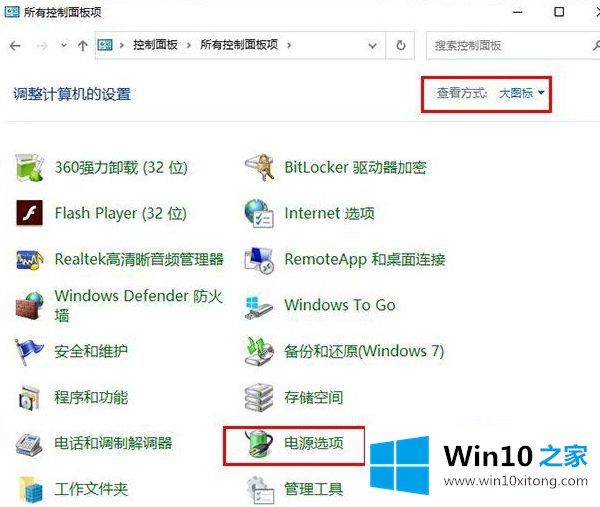
2.点击“选择电源按钮的功能”;
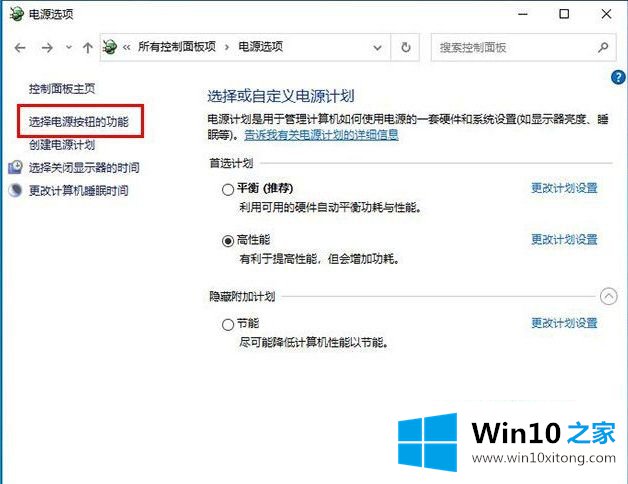
2.如果关机设置无法修改,我们首先点击“更改当前不可用设置”;
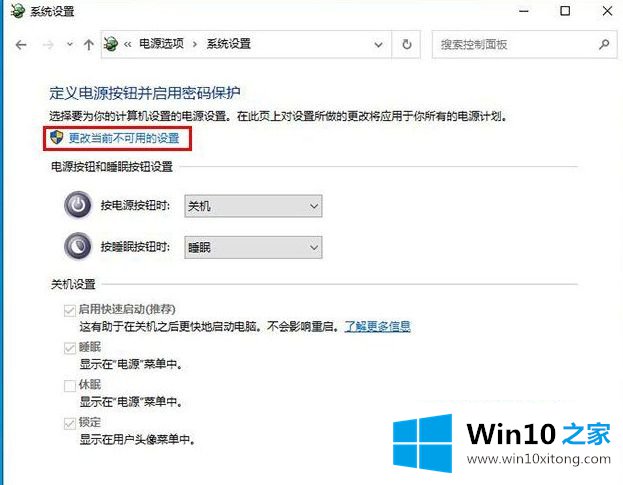
3.移除关机设置中“启用快速启动(推荐)”前面的复选标记。
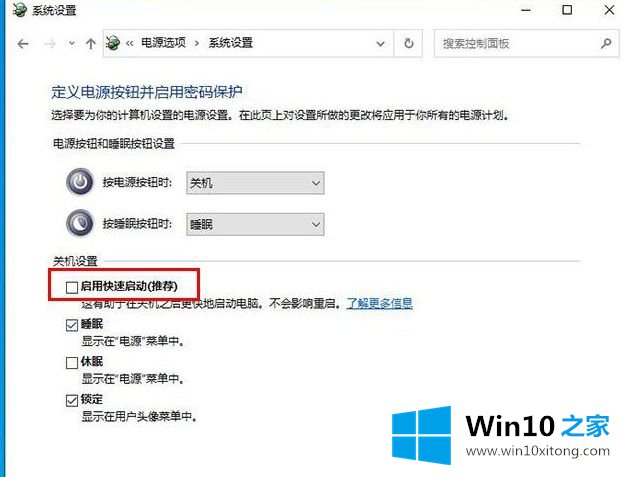
经过以上方法的操作,可以解决Win10电脑键盘无法使用后才能打字的问题。其实关闭快速启动就可以快速解决这个问题。
上述内容就是Win10电脑开机之后键盘不能用都要重启才能打字的完全处理要领,这样就可以解决好了,要是上面对大家说的方法对大家有所帮助,很希望大家继续支持本站。
下一篇:小编解决win10的修复门径